
దేశీయ మార్కెట్లో Zyxel నుండి పరికరాలు ఉన్నాయి. వారు వారి విశ్వసనీయత, లభ్యత మరియు మల్టీఫంక్షతులతో వినియోగదారుని ఆకర్షిస్తారు. ఇది Zyxel కీనటిక్ రౌటర్ల యొక్క చివరి నాణ్యత మోడల్ శ్రేణిని ఒక తయారీదారు గర్వంగా ఇంటర్నెట్ కేంద్రాలను పిలుస్తుంది. ఈ ఇంటర్నెట్ కేంద్రాల్లో ఒకటి Zyxel కీనటిక్ లైట్, ఇది మరింత చర్చించబడుతుంది.
Zyxel కీనటిక్ లైట్ ఆకృతీకరించుము
కీనటిక్ లైట్ మోడల్ ఒక ఈథర్నెట్ వైర్డ్ లైన్ కు కనెక్ట్ చేయడానికి ఒక పరికరంగా Zyxel ద్వారా ఉంచబడుతుంది. అదనంగా, ఈ పరికరాలు 150 mbps వరకు వేగంతో 802.11n సాంకేతికతతో వైర్లెస్ యాక్సెస్ పాయింట్ని సృష్టించగల సామర్థ్యాన్ని అందిస్తుంది. శీర్షికలో హోదా "లైట్" ఈ మోడల్ ఇతర కీలక పరికరాలతో పోలిస్తే అనేక కట్-ఆఫ్ లక్షణాలను కలిగి ఉందని సూచిస్తుంది. సంస్థ యొక్క విస్తృతమైన వినియోగదారులకు అందుబాటులో ఉన్న సంస్థ ఉత్పత్తులను తయారు చేయడానికి ఇది సృష్టించబడింది. అయితే, అందుబాటులో ఉన్న విధులు చాలా మంది వినియోగదారుల ప్రశ్నలను కలవడానికి సరిపోతాయి. పరికరం యొక్క అవకాశాలను మరియు దాని ఆకృతీకరణ గురించి మరింత చదవండి.మేము మొదటి చేర్పుకు ఇంటర్నెట్ కేంద్రాన్ని తయారు చేస్తున్నాము
పని చేయడానికి రౌటర్ యొక్క తయారీ సాంప్రదాయకంగా ఈ రకమైన పరికరాల కోసం నిర్వహిస్తుంది. దాన్ని సరిగ్గా కనెక్ట్ ఎలా, అనుభవం లేని వ్యక్తికి కూడా అకారణంగా అర్థం చేసుకోవచ్చు. దీని కోసం మీకు అవసరం:
- ప్యాకేజీ నుండి పరికరాన్ని తొలగించండి.
- సంబంధిత కనెక్టర్కు యాంటెన్నాకు స్క్రూ. ఇది వెనుక ఉంది
రౌటర్ యొక్క భాగాలు.

- LAN కనెక్టర్లలో ఒకదాని ద్వారా ఒక PC నుండి యంత్రాన్ని కనెక్ట్ చేయండి మరియు ప్రొవైడర్ నుండి WAN పోర్ట్కు కేబుల్ను కనెక్ట్ చేయండి.

- కంప్యూటర్లో నెట్వర్క్ సెట్టింగులలో, IP చిరునామా మరియు DNS సర్వర్ స్వయంచాలకంగా పొందవచ్చు.
ఆ తరువాత, మీరు రౌటర్ యొక్క విద్యుత్ సరఫరాను కనెక్ట్ చేయవచ్చు మరియు దాని ఆకృతీకరణకు వెళ్లవచ్చు.
పరికర వెబ్ ఆకృతీకరణకు కనెక్ట్ చేయండి
Zyxel కీనేటిక్ లైట్ ఆకృతీకరణలో అన్ని మార్పులు పరికరం యొక్క వెబ్ కాన్ఫిగరేటర్ ద్వారా నిర్వహిస్తారు. అక్కడ పొందడానికి, మీకు కావాలి:
- మీ కంప్యూటర్లో ఏదైనా బ్రౌజర్ను అమలు చేయండి మరియు దాని చిరునామా బార్లో 192.168.1.1
- మునుపటి దశ తర్వాత కనిపించే విండోలో యూజర్పేరు మరియు పాస్వర్డ్ను నమోదు చేయండి.
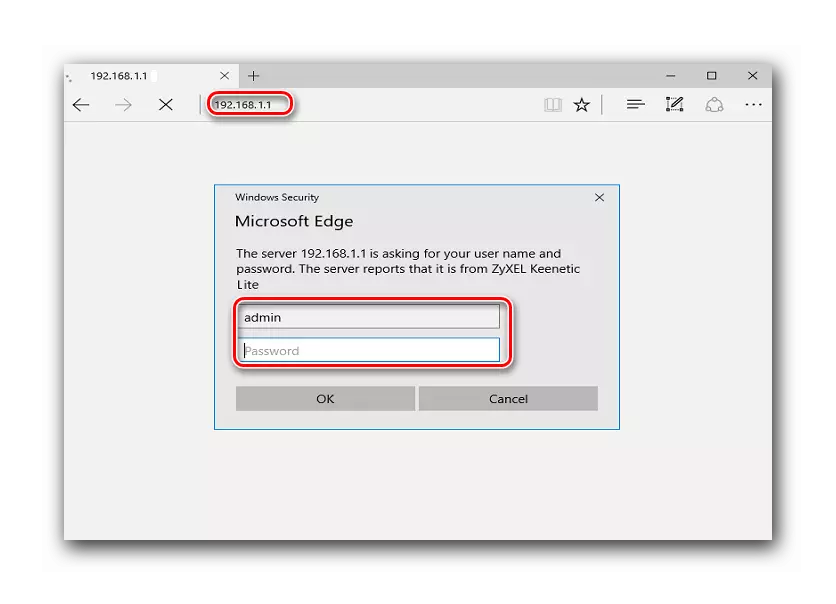
- "ఇంటర్నెట్" విభాగానికి వెళ్లి "అధికార" ఉపమెనుని ఎంచుకోండి.

- విండో యొక్క కుడి భాగంలో, డ్రాప్-డౌన్ జాబితా నుండి ప్రొవైడర్ ఉపయోగించే ప్రోటోకాల్ రకం ఎంచుకోండి. ఈ సమాచారం వినియోగదారుకు ముందుగానే గుర్తించబడాలి.
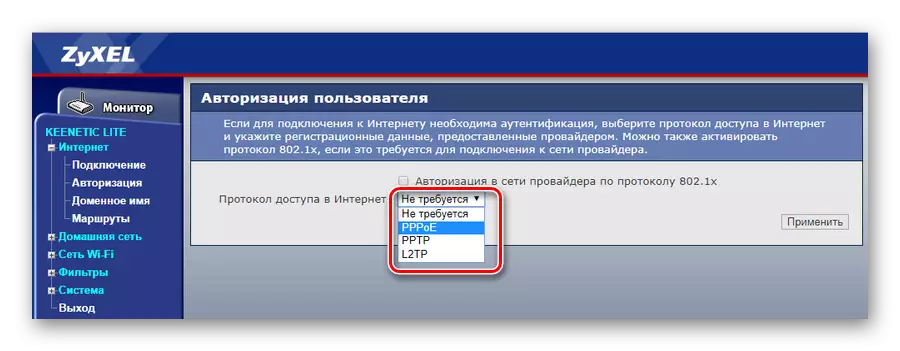
- అవసరమైన సమాచారాన్ని తయారు చేయడానికి ఏర్పాటు చేయబడిన పంక్తులలో. ఫీల్డ్స్, నింపడానికి తప్పనిసరి, తగిన శాసనాలు సూచించబడతాయి.

ఎంచుకున్న కనెక్షన్ యొక్క కనెక్షన్ యొక్క రకాన్ని బట్టి, విండోలో పారామితుల సంఖ్య మరియు పేరు భిన్నంగా ఉండవచ్చు. కానీ యూజర్ ఇబ్బందికరంగా ఉండకూడదు, మీరు అక్కడకు అవసరమైన అన్ని సమాచారం నుండి, అతను ప్రొవైడర్ నుండి ముందస్తుగా అందుకోవాలి.
- పేజీ దిగువన "వర్తించు" బటన్పై క్లిక్ చేయడం ద్వారా సృష్టించబడిన ఆకృతీకరణను సేవ్ చేయండి.
- "నెట్వర్క్ Wi-Fi" విభాగానికి వెళ్లండి, "కనెక్షన్" ఉపవిభాగం మరియు ప్రక్కనే ఉన్న నెట్వర్క్ల మధ్య సులభంగా కనుగొనడానికి మీ నెట్వర్క్ పేరును మార్చండి.
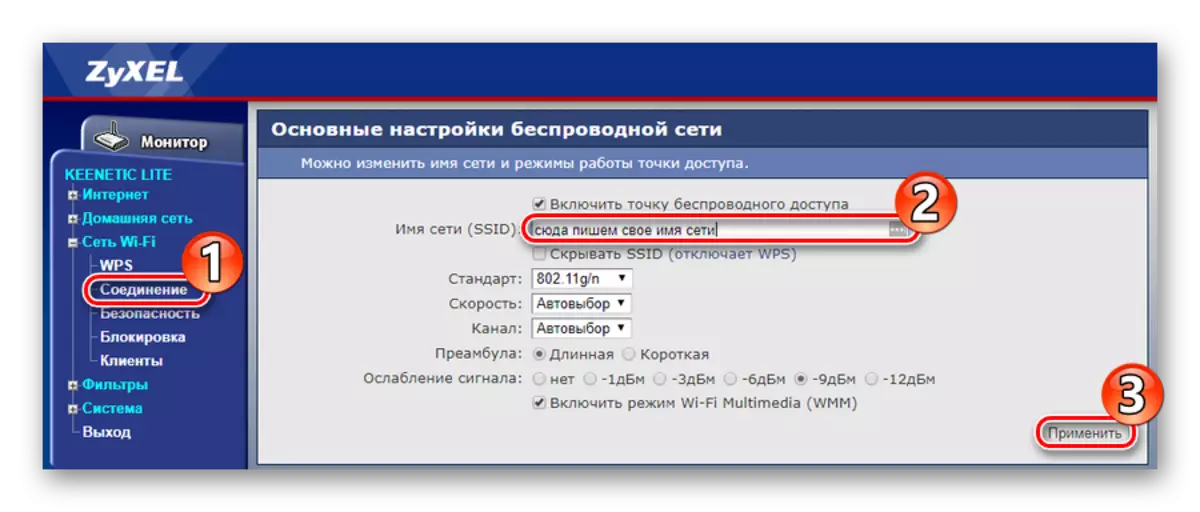
- భద్రతా ఉపవిభాగాన్ని తెరిచి, ధృవీకరణ ఎలా తయారు చేయాలో ఎంచుకోండి. ఒక హోమ్ నెట్వర్క్ కోసం, ఇది WPA2-PSK ను ఎంచుకోవడానికి సిఫార్సు చేయబడింది.
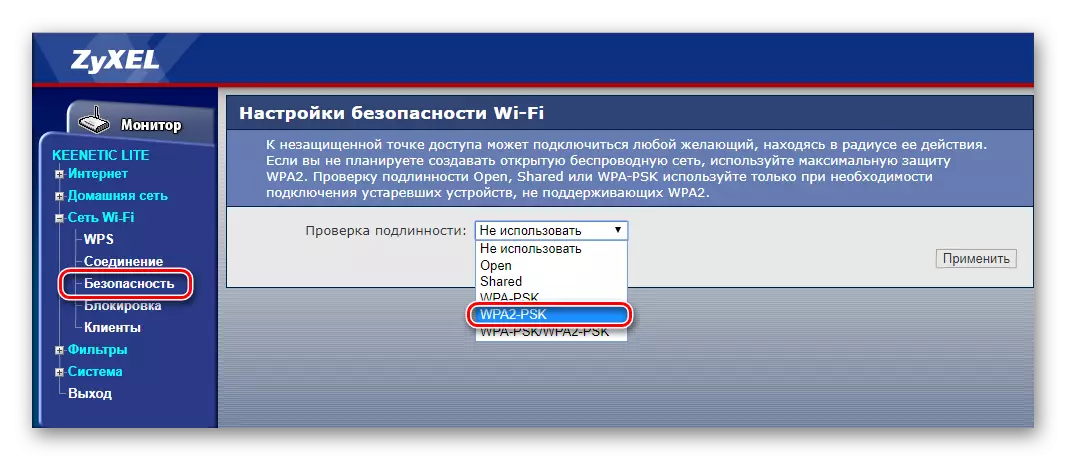
- కనిపించే స్ట్రింగ్లో, మీ Wi-Fi నెట్వర్క్కు కీని నమోదు చేసి, "వర్తించు" బటన్ను ఉపయోగించి మార్పులను సేవ్ చేయండి.

రూటర్ సెట్టింగులు పేజీలో అధికారం కోసం ఎంపికలు, మీరు పరికరం శరీరం దిగువన స్టికర్ నుండి తెలుసుకోవచ్చు.
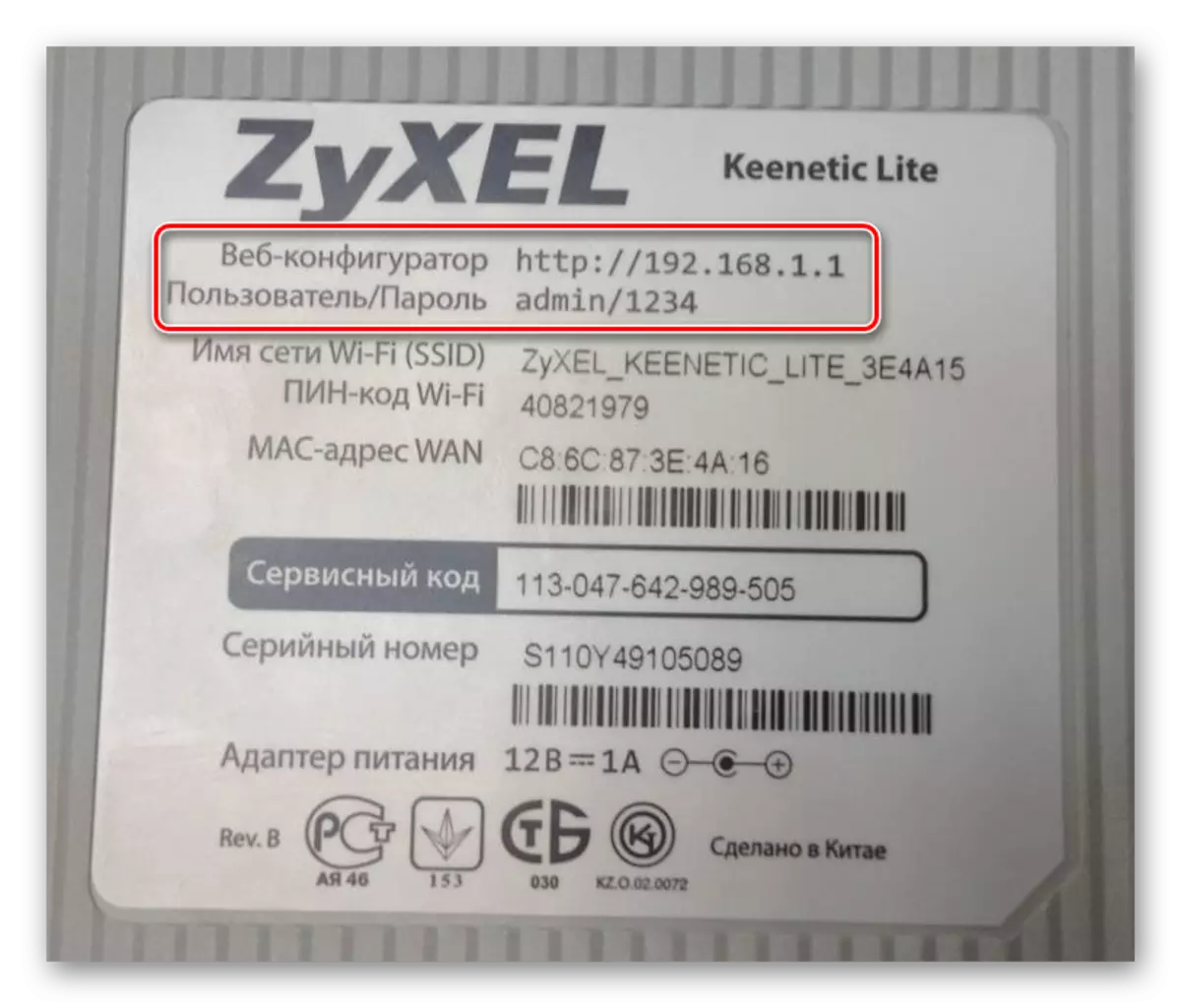
దాదాపు ఎల్లప్పుడూ, పదం అడ్మిన్ లాగిన్ ఉపయోగిస్తారు, మరియు సంఖ్యల సంఖ్య 1234 కర్మాగారం పరికరం సెట్టింగులు ఒక పాస్వర్డ్. రౌటర్ ఆకృతీకరణ సమయంలో వాటిని మార్చడానికి ఇది చాలా అవసరం.
వరల్డ్ వైడ్ వెబ్ కు కనెక్ట్ చేయండి
Zyxel కీనేటిక్ లైట్ వెబ్ కాన్ఫిగరేటర్ లో అధికారం, యూజర్ దాని ప్రధాన పేజీ హిట్స్. విండో యొక్క ఎడమ వైపున తగిన విభాగాలకు మీరు పరికరాన్ని సర్దుబాటు చేయవచ్చు. వాటిలో అన్ని వారి సొంత ఉపభాగాలను కలిగి ఉంటాయి, వాటి పేరు దగ్గర ప్లస్ కాల్పై క్లిక్ చేయడం ద్వారా చూడవచ్చు.
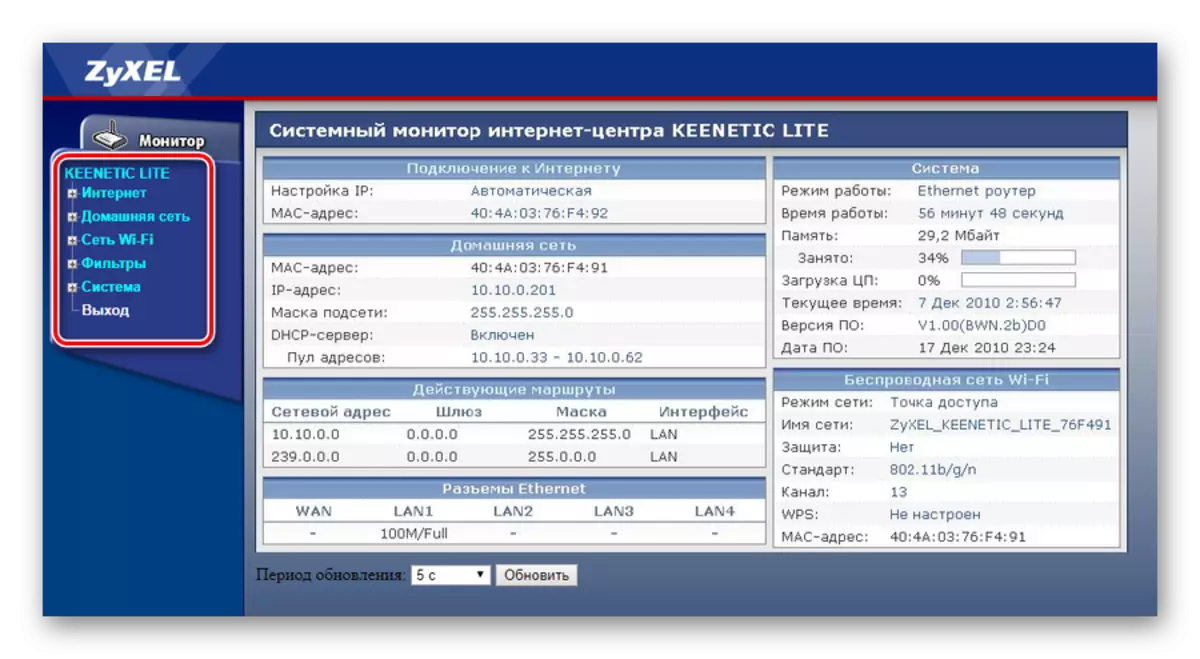
ప్రపంచ నెట్వర్క్కు ప్రాప్యతను అందించడానికి రౌటర్ కోసం, అది అవసరం:
పైన పేర్కొన్న అన్ని సర్దుబాట్లు పట్టుకున్న తరువాత, ఇంటర్నెట్ కనెక్షన్ తప్పనిసరిగా ఏర్పాటు చేయాలి.
Wi-Fi కనెక్షన్ పారామితులను మార్చండి
మీరు మొదట Zyxel కీనటిక్ లైట్ ఆన్ చేసినప్పుడు, Wi-Fi యాక్సెస్ పాయింట్ స్వయంచాలకంగా సక్రియం చేయబడుతుంది, తయారీదారుచే ఇప్పటికే సిద్ధంగా ఉన్న ఆకృతీకరణతో. వెబ్ ఇంటర్ఫేస్ను ప్రాప్యత చేయడానికి యూజర్పేరు మరియు పాస్వర్డ్ వలె అదే స్టిక్కర్లో కనెక్షన్ పారామితులు కనుగొనవచ్చు.
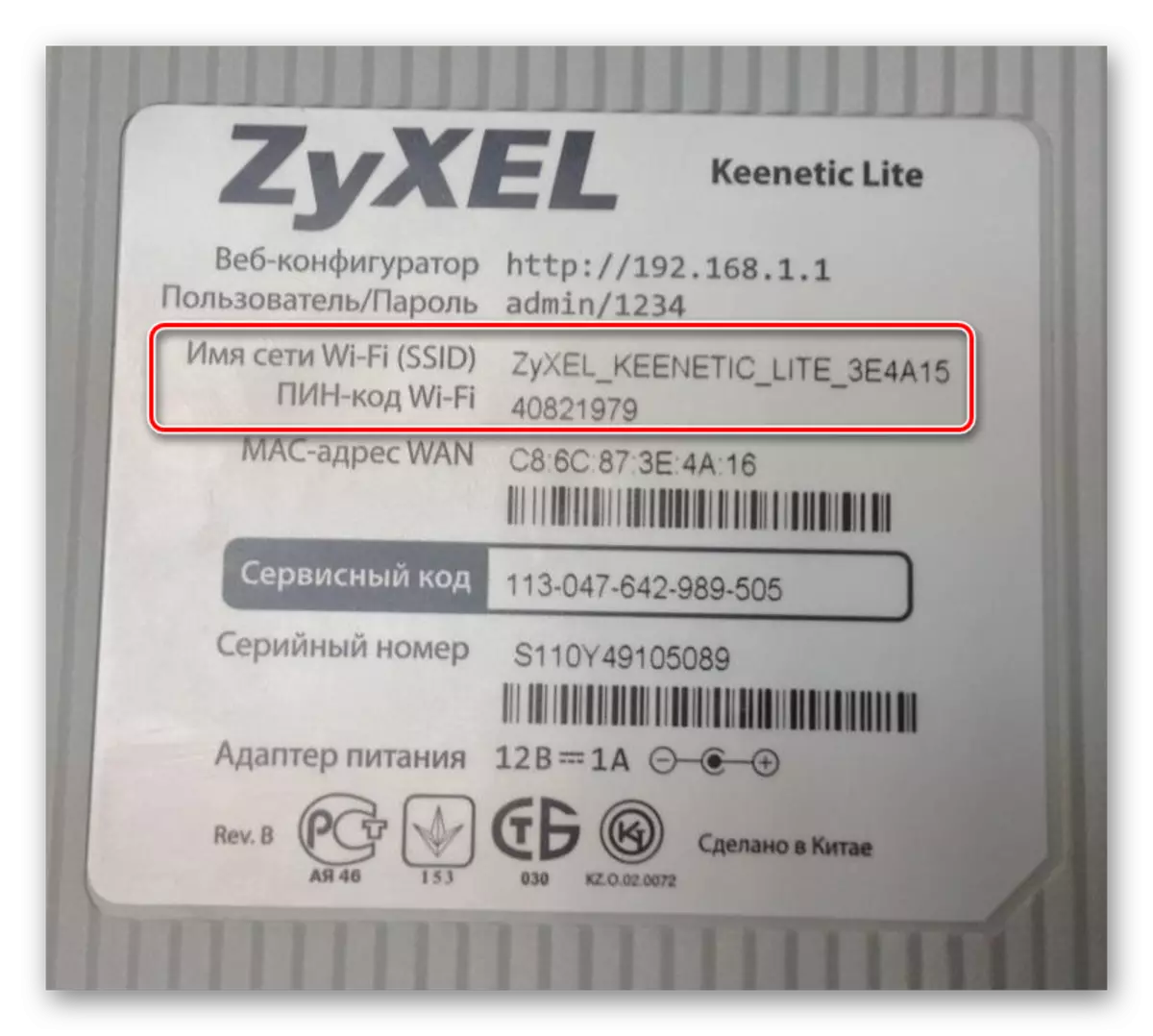
ఫ్యాక్టరీ సెట్టింగ్లతో వైర్లెస్ నెట్వర్క్ పూర్తిగా కార్యాచరణ, కానీ భద్రతా కారణాల వల్ల, వాటిని మార్చడానికి గట్టిగా సిఫార్సు చేయబడింది. ఈ క్రింది విధంగా జరుగుతుంది:
వైర్లెస్ నెట్వర్క్ యొక్క మిగిలిన పారామితులు మారవు.
అదనపు లక్షణాలు
పైన వివరించిన సెట్టింగులు రౌటర్ యొక్క స్థిరమైన ఆపరేషన్ మరియు వారి ప్రాథమిక విధులు నెరవేర్చుట కోసం సరిపోతాయి. అయితే, Zyxel కీనటిక్ లైట్లో అనేక మంది వినియోగదారులకు ఆసక్తిని కలిగి ఉన్న అనేక అదనపు లక్షణాలు ఉన్నాయి.హోమ్ నెట్వర్క్ పారామితులను మార్చడం
అలాగే ఒక వైర్లెస్ నెట్వర్క్ విషయంలో, వివిధ హోమ్ నెట్వర్క్ పారామితుల సంస్థాపన దాని రక్షణ స్థాయిని పెంచుతుంది. ఇది చేయటానికి, మీరు విభాగంలో "హోమ్ నెట్వర్క్" పరికరాన్ని పరికర వెబ్ కాన్ఫిగరేటర్లో తెరిచి "నెట్వర్క్ ఆర్గనైజేషన్" ఉపమెనుకు వెళ్లండి.
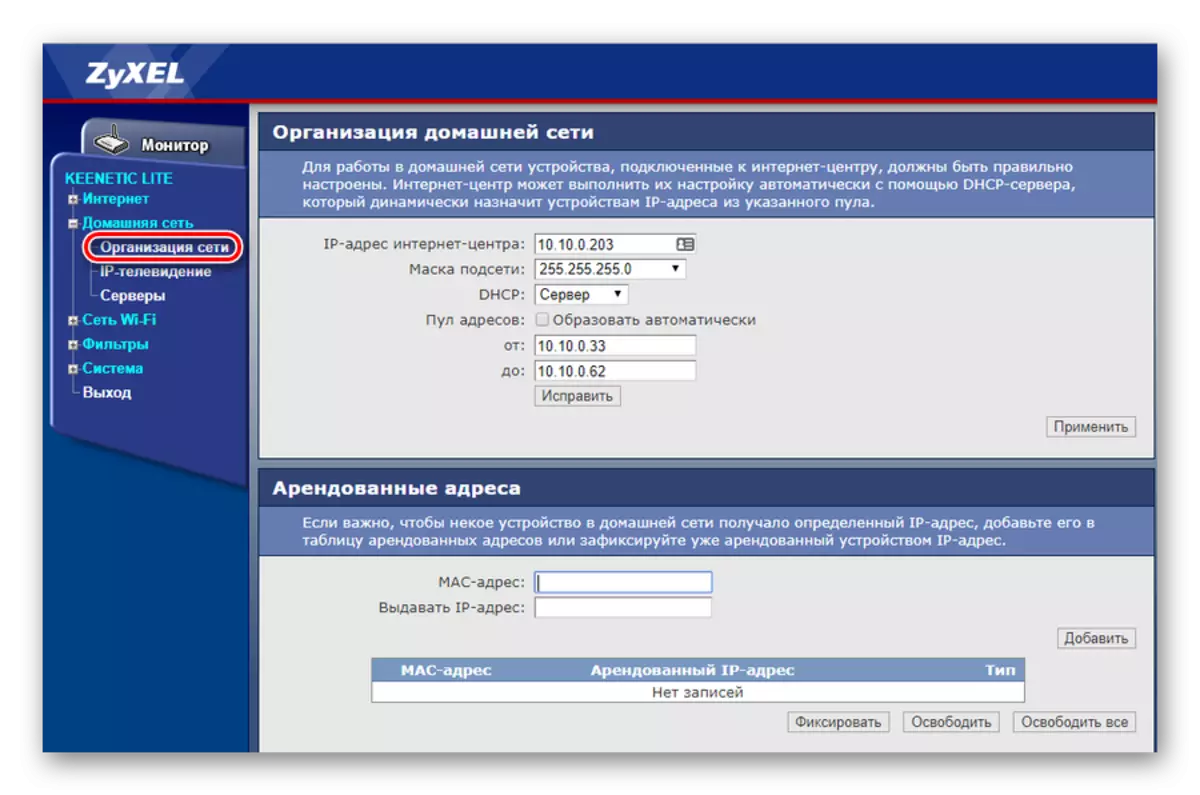
ఇక్కడ యూజర్ అటువంటి అవకాశాలతో అందించబడుతుంది:
- రూటర్ యొక్క IP చిరునామాను మార్చండి;
- DHCP సర్వర్ను ప్రారంభించండి లేదా నిలిపివేయండి. తరువాతి సందర్భంలో, మీరు నెట్వర్క్లో మానవీయంగా IP చిరునామాను సెట్ చేయవలసి ఉంటుంది;
- DHCP సర్వర్ వాటిని నెట్వర్క్ పరికరాలకు పంపిణీ చేసే IP చిరునామాల పూల్ను రూపొందించడానికి.
అదే సమయంలో, అవసరమైతే, స్టాటిక్ IP చిరునామా యొక్క ప్రత్యేక పరికరాన్ని ఏకీకృతం చేయడం తప్పనిసరిగా DHCP సేవను తప్పనిసరిగా నిలిపివేయదు. సెట్టింగులు విండో దిగువన, మీరు అద్దె చిరునామాను వ్యవస్థాపించవచ్చు. ఇది చేయటానికి, పరికరం యొక్క MAC చిరునామాను మరియు కావలసిన IP ను మీరు సురక్షితంగా ఉండటానికి సరిపోతుంది.
Iptv.
Zyxel కీనటిక్ లైట్ ఇంటర్నెట్ సెంటర్ ఇంటర్నెట్ నుండి డిజిటల్ టెలివిజన్ చూడటానికి అనుమతించే TVPORT టెక్నాలజీకి మద్దతు ఇస్తుంది. అప్రమేయంగా, ఈ లక్షణం ఆటోమేటిక్ మోడ్కు కాన్ఫిగర్ చేయబడింది మరియు ఏదైనా అదనపు సెట్టింగులను అవసరం లేదు. అయితే, కొన్ని సందర్భాల్లో, ప్రొవైడర్ IPTV ఒక నిర్దిష్ట LAN పోర్ట్ కోసం కేటాయించడం అవసరం కావచ్చు లేదా 802.1Q ప్రమాణాన్ని ఉపయోగించి ఈ VLAN సేవను అందిస్తుంది. అలా అయితే, మీరు "హోమ్ నెట్వర్క్" విభాగానికి "IP టెలివిజన్" ఉపమెనులను ఎంటర్ చేసి మోడ్ను మార్చాలి:
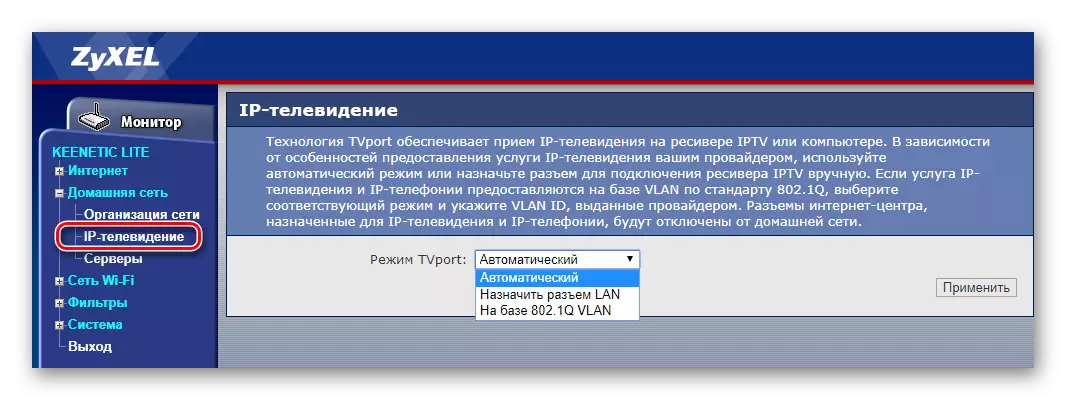
మొదటి సందర్భంలో, డ్రాప్-డౌన్ జాబితా నుండి తగినంత, టెలివిజన్ కన్సోల్ కనెక్ట్ చేయబడిన పోర్ట్ను ఎంచుకోండి.
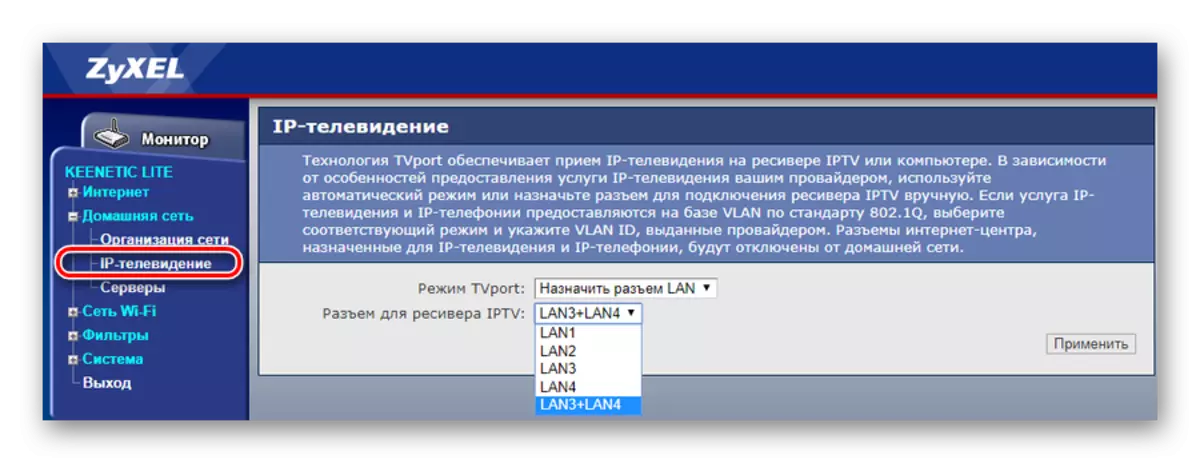
రెండవ సందర్భంలో, పారామితులు ఎక్కువ. అందువలన, సెటప్ యొక్క వివరాలు ప్రొవైడర్ నుండి పరిదృశ్యం చేయాలి.
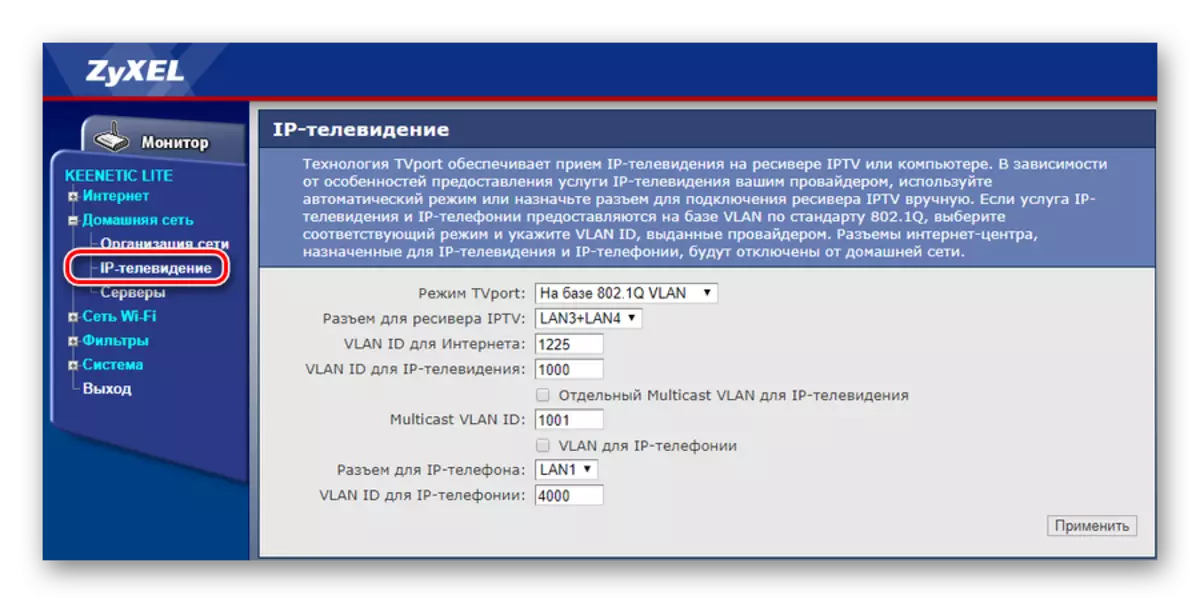
ఆ తరువాత, మీరు సులభంగా మీ ఇష్టమైన TV చానెల్స్ చూడటం ఆనందించండి చేయవచ్చు.
డైనమిక్ DNS.
ఒక ఇంటర్నెట్ ఎక్కడైనా వారి హోమ్ నెట్వర్క్కు ప్రాప్యత చేయాలనుకునే వినియోగదారుల కోసం, ఒక డైనమిక్ DNS ఫంక్షన్ Zyxel కీనేటిక్ లైట్ ఇంటర్నెట్ సెంటర్లో అమలు చేయబడుతుంది. దాన్ని ఉపయోగించగలగాలి, మీరు మొదట DDNS సర్వీసు ప్రొవైడర్లలో ఒకదాన్ని నమోదు చేసుకోవాలి మరియు డొమైన్ పేరు, లాగిన్ మరియు లాగిన్ పాస్వర్డ్ను పొందండి. ఇంటర్నెట్ కేంద్రం యొక్క వెబ్ ఆకృతీకరణలో మీరు కిందివాటిని చేయాలి:
- "ఇంటర్నెట్" విభాగాన్ని తెరవండి మరియు "డొమైన్ పేరు" ఉపమెనుకు వెళ్లండి.
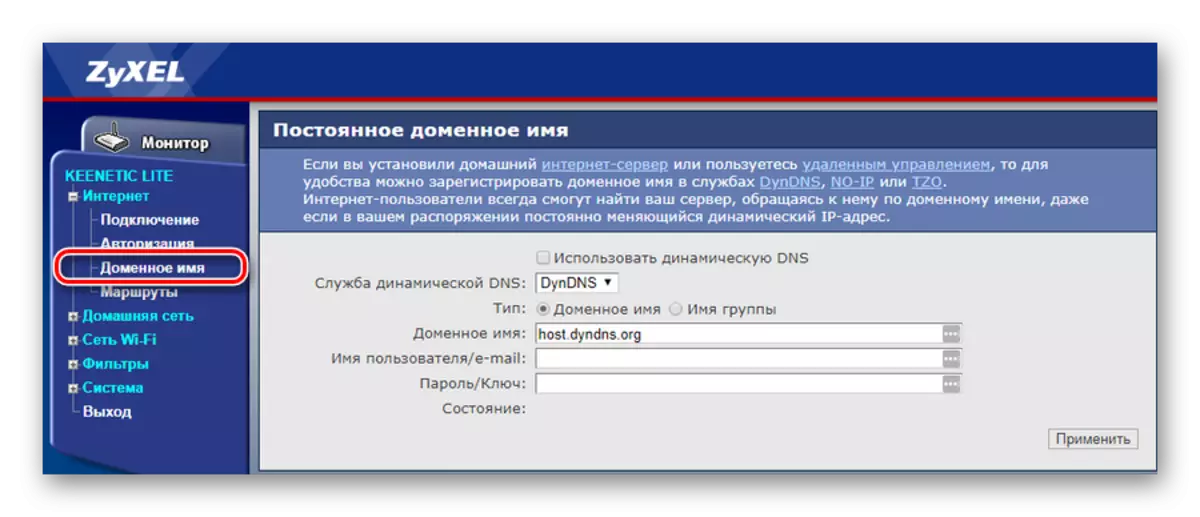
- సంబంధిత పేరాలో ఒక టిక్కు పెట్టడం ద్వారా డైనమిక్ DNS యొక్క ఫంక్షన్ను తిరగండి.
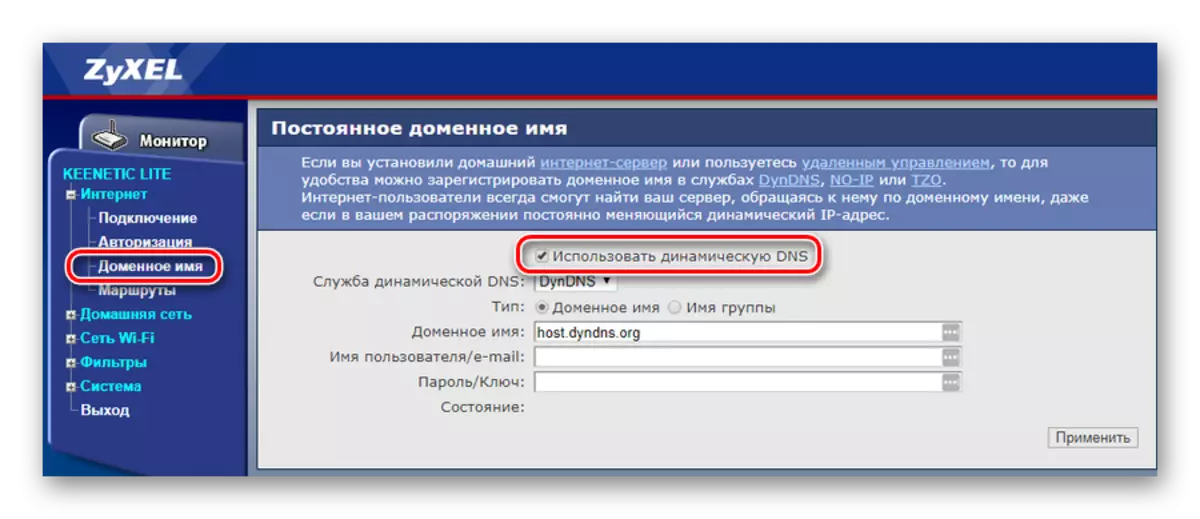
- DDNS సర్వీస్ ప్రొవైడర్ డ్రాప్-డౌన్ నుండి ఎంచుకోండి.

- సేవ ప్రొవైడర్ నుండి పొందిన డేటాను తయారు చేయడానికి మిగిలిన ఫీల్డ్లలో.

ఆ తరువాత, అది సృష్టించిన ఆకృతీకరణను వర్తింపచేయడానికి మాత్రమే ఉపయోగించబడుతుంది మరియు డైనమిక్ DNS ఫంక్షన్ సక్రియం చేయబడుతుంది.
యాక్సెస్ నియంత్రణ
Zyxel కీనేటిక్ లైట్ రౌటర్ యొక్క ఉపయోగం నెట్వర్క్ నిర్వాహకుడు ప్రపంచవ్యాప్త వెబ్ మరియు LAN కు రెండు పరికరాల ప్రాప్యతను అనుకూలీకరించడానికి అనుమతిస్తుంది. దీన్ని చేయటానికి, "ఫిల్టర్లు" విభాగం పరికర వెబ్ ఇంటర్ఫేస్లో అందించబడుతుంది. వడపోత అటువంటి దిశలలో నిర్వహించబడుతుంది:
- Mac చిరునామా;
- IP చిరునామా;
- TCP / UDP పోర్ట్స్;
- URL.
అన్ని నాలుగు ప్రాంతాల్లో యాక్సెస్ సంస్థ అదే రకమైన అమలు. ఒక నలుపు లేదా తెలుపు జాబితాలో దీనిని తయారు చేయడం ద్వారా పేర్కొన్న ప్రమాణం ద్వారా పరికరాల ప్రాప్యతను పరిష్కరించడానికి లేదా నిలిపివేయగల సామర్థ్యం వినియోగదారుడు ఇవ్వబడుతుంది. కాబట్టి అది MAC చిరునామా ద్వారా వడపోత యొక్క ఉదాహరణగా కనిపిస్తుంది:
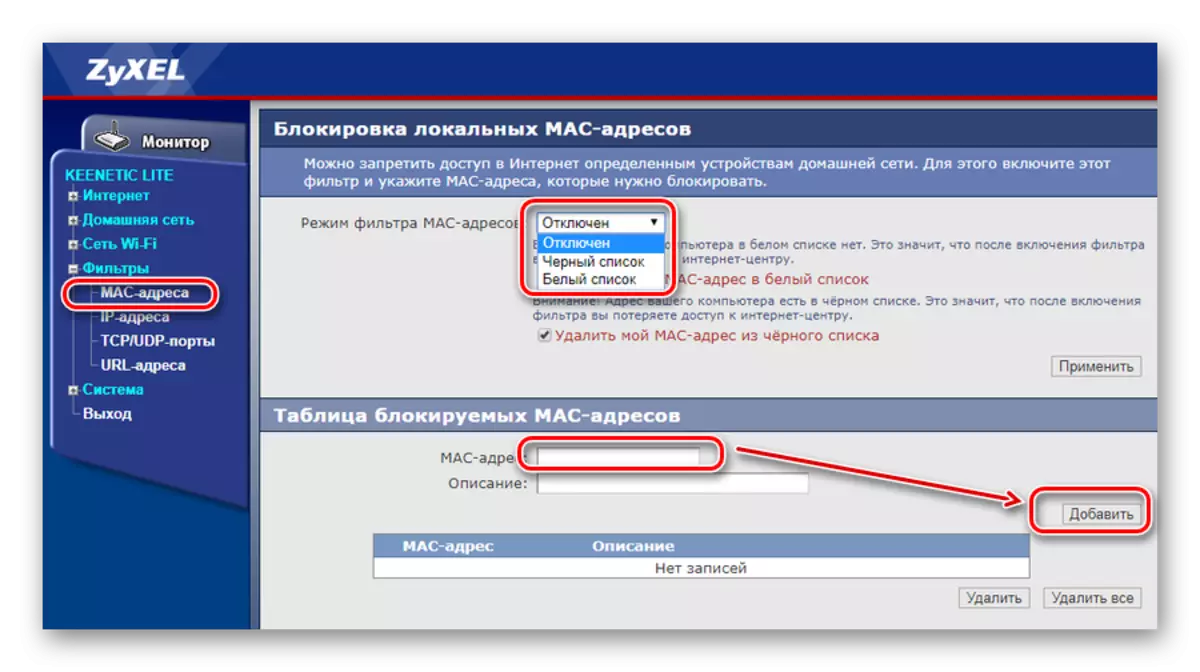
మరియు ఇక్కడ అదే, IP చిరునామాకు సంబంధించి మాత్రమే:

పోర్ట్సు పోర్ట్సు ద్వారా ఫిల్టర్ చేయబడితే, బయట నుండి యాక్సెస్ చేయడానికి మినహాయింపు లేకుండా అన్ని పోర్టులను మూసివేయడం సాధ్యమవుతుంది మరియు ఏ ప్రత్యేక పోర్ట్ లేదా పోర్ట్ శ్రేణిని ఉపయోగించే కొన్ని సేవలను ఎంచుకోండి.

చివరగా, URL వడపోత మీరు ఏర్పడిన జాబితా నుండి ఇంటర్నెట్లో నిర్దిష్ట వనరులకు ప్రాప్యతను నిషేధించడానికి అనుమతిస్తుంది:

నిషేధిత సైట్లు దీర్ఘ జాబితాలను సృష్టించాల్సిన అవసరం లేదు. మీరు వెబ్ పేజీల మొత్తం సమూహాలను బ్లాక్ చేయబడే మ్యాచ్ ముసుగును సృష్టించవచ్చు.
ఈ Zyxel కీనేటిక్ లైట్ రౌటర్ యొక్క ప్రాథమిక సెట్టింగులు. మీరు చూడగలిగినట్లుగా, ఈ మోడల్ శ్రేణి యొక్క పరికరాల పేరు ఇంటర్నెట్ కేంద్రాల పేరును కలిగి ఉన్న వాస్తవాల యొక్క విధులు, వశ్యత మరియు సరళత యొక్క వైవిధ్యం.
